Jak řadit sloupec tak, aby odpovídal hodnotě v jiném sloupci v aplikaci Excel?
Jak je ukázáno níže, musíte porovnat sloupce 1 a 2 a seřadit sloupec 2 tak, aby odpovídal hodnotě ve sloupci 1 v aplikaci Excel. Tento článek vám ukáže způsob, jak se s tím vypořádat.
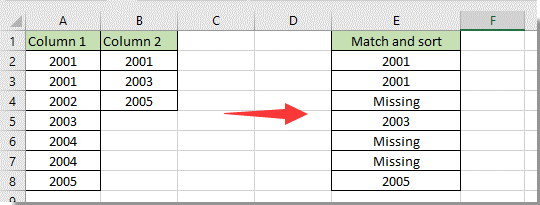
Seřaďte sloupec tak, aby odpovídal hodnotě v jiném sloupci se vzorcem
Seřaďte sloupec tak, aby odpovídal hodnotě v jiném sloupci se vzorcem
Můžete porovnat dva sloupce a seřadit sloupec tak, aby odpovídal hodnotě v jiném sloupci se vzorcem v aplikaci Excel.
1. Vyberte prázdnou buňku pro výstup výsledku, zadejte do ní následující vzorec a stiskněte vstoupit klíč.
= IF (COUNTIF (B: B, A2) = 0, "Chybějící", A2)

Poznámky:
2. Vyberte první buňku výsledku a potom přetáhněte rukojeť výplně dolů, aby se ve sloupci nápovědy zobrazily všechny odpovídající hodnoty.
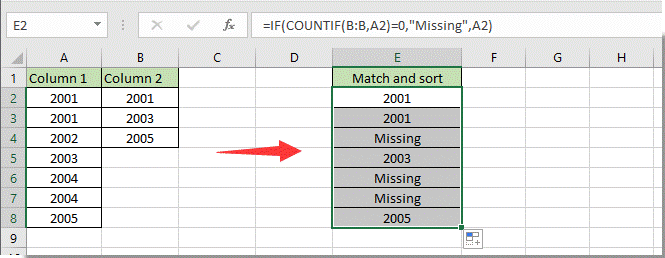
Související články:
- Jak počítat shodu buněk v X nebo Y v aplikaci Excel?
- Jak najít odpovídající hodnotu hledáním nahoru v aplikaci Excel?
- Jak přiřadit data podle měsíce a roku pouze v aplikaci Excel?
- Jak zkontrolovat, zda se hodnota buňky shoduje se seznamem v aplikaci Excel?
Nejlepší nástroje pro produktivitu v kanceláři
Rozšiřte své dovednosti Excel pomocí Kutools pro Excel a zažijte efektivitu jako nikdy předtím. Kutools for Excel nabízí více než 300 pokročilých funkcí pro zvýšení produktivity a úsporu času. Kliknutím sem získáte funkci, kterou nejvíce potřebujete...

Office Tab přináší do Office rozhraní s kartami a usnadňuje vám práci
- Povolte úpravy a čtení na kartách ve Wordu, Excelu, PowerPointu, Publisher, Access, Visio a Project.
- Otevřete a vytvořte více dokumentů na nových kartách ve stejném okně, nikoli v nových oknech.
- Zvyšuje vaši produktivitu o 50%a snižuje stovky kliknutí myší každý den!

